你有没有想过很多的软件登陆窗口是用Excel绘制出来的。不信?下面就来一步步为大家呈现绘制过程。一起来看看吧。
Excel技巧 用excel制作登录窗口
原材料是一个空白的表格。
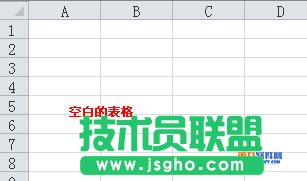
第1步:全选工作表,填充灰色背景。

第2步:选中中间一块区域,填充15%灰色。

第3步:浅灰色区域设置边线,右边线和下边线设置黑粗线条,左和上边线设置白粗线条。
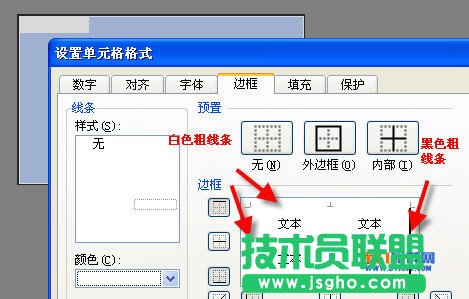
第4步:添加标题栏。在中间区间第一行填充蓝色背景和白粗字体。输入标题。

第5步:添加文本框。文本框的和窗体边线设置正好相反。右和下边线设置为白色边线,左和上边线设置为黑色边线。

第6步:设置按钮。按钮右和下边线设置黑色线条,左和上边线设置白色线条。按钮所在单元格填充最浅的灰色。
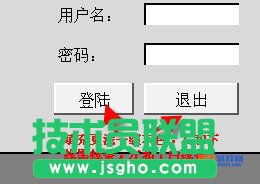
第7步:添加窗体左侧和标题栏处图片

通过以上设置,大功告成,来看看我们的作品吧。
